Рассмотрим процесс установки Zimbra Collaboration 8.8 на сервер с Ubuntu 18.04 LTS, процесс не сильно отличается от описанного в статье Установка Zimbra 8.8 на CentOS 7. Опять же, перед началом установки необходимо посетить страницу официального сайта со списком загрузок и определится найти подходящий инсталлятор к вашей версии ОС. На сегодня Zimbra 8.8 доступна для RHEL 6/7, Oracle Linux 6/7, Ubuntu 14.04/16.04 и 18.04 в beta версии, хотя как показывает практика, beta версии Zimbra не отличаются по стабильности от регулярных выпусков.
Первое что нужно настроить на сервере — корректный хостнейм и запись в файле /etc/hosts, для Zimbra — эта строка крайне важна, без неё инсталлятор не начнет свою работу.
root@mail:~# hostnamectl set-hostname mail.quaded.com root@mail:~# cat /etc/hosts 159.89.110.143 mail.quaded.com mail 127.0.0.1 localhost.localdomain localhost 127.0.0.1 localhost4.localdomain4 localhost4
Так же, рекомендуется настроить корректную временную зону, при помощи timedatectl (timedatectl list-timezones— для просмотра списка, timedatectl set-timezone Europe/Kiev— для установки нужной зоны).
Переходим непосредственно к скачиванию и установке, со страницы Zimbra Collaboration Downloads скопируйте ссылку на .tgz архив версии инсталлятора под вашу ОС, скачайте его на сервер, распакуйте и перейдите в директорию с установщиком.
wget https://files.zimbra.com/downloads/8.8.12_GA/zcs-8.8.12_GA_3794.UBUNTU18_64.20190329045002.tgz tar -xzf zcs-8.8* cd zcs-8.8.12_GA_3794.UBUNTU18_64.20190329045002/ root@mail:~/zcs-8.8.12_GA_3794.UBUNTU18_64.20190329045002# ls bin data docs install.sh lib packages readme_binary_en_US.txt README.txt util
Следующий шаг — запуск процесса установки, во время которого необходимо согласится с лицензионным соглашением, ответить на ряд вопросов и самое главное — задать пароль админской учетной записи.
./install.sh
После завершения установки — необходимо открыть порты в файрволе.
ufw allow 25,80,110,143,443,465,587,993,995,5222,5223,9071,7071/tcp
Установка завершена, заходим в админ панель по адресу https://домен_или_ip:7071/
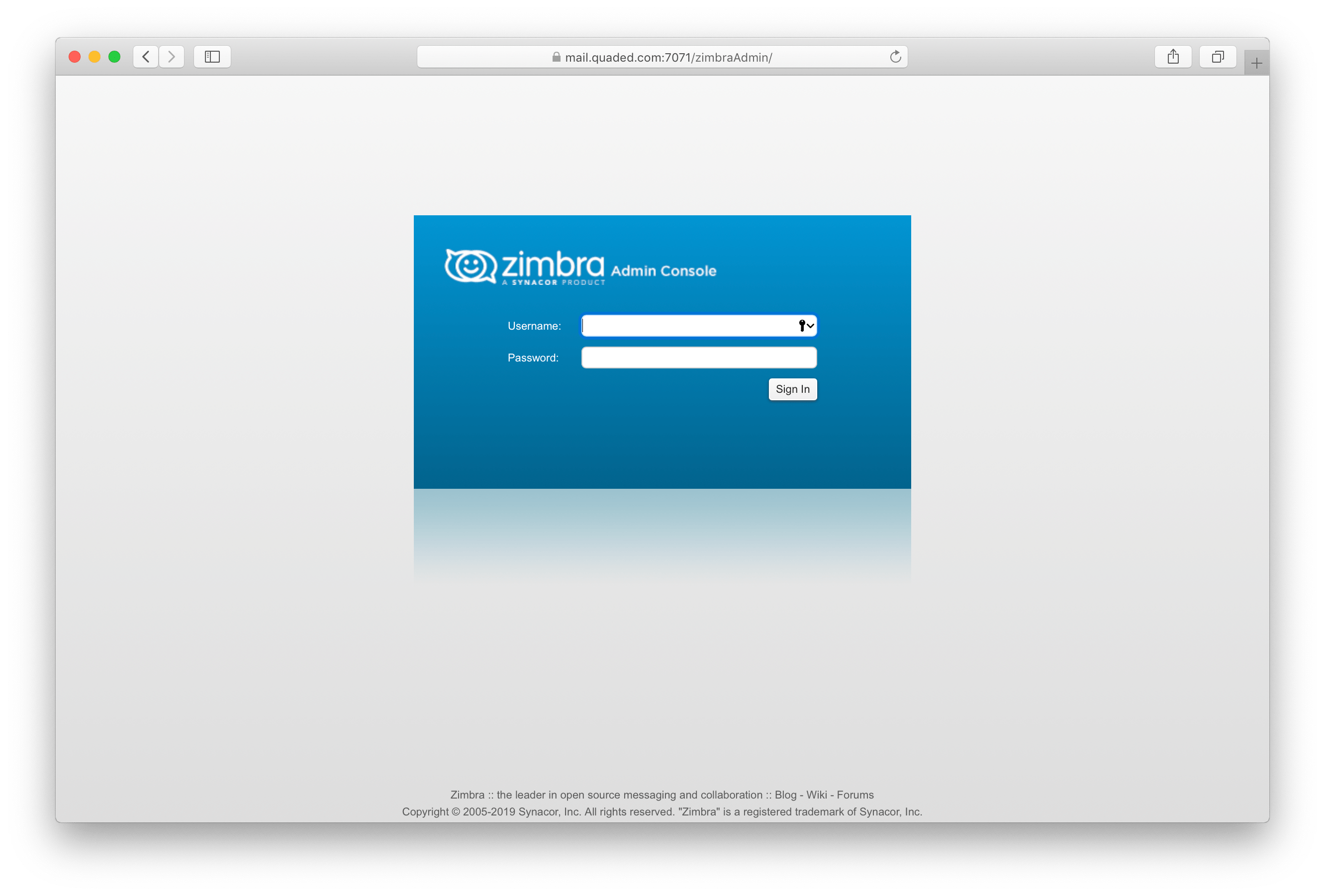
По умолчанию, админ-панель и фронт интерфейс доступны только по https с само-подписанным сертификатом, если очень нужно включить доступ по http — необходимо выполнить следующую команду (обязательно из окружения пользователя zimbra, вообще все действия с конфигурацией Zimbra необходимо выполнять из под этого пользователя).
[root@mail ~]# su zimbra [zimbra@mail root]$ zmtlsctl both Attempting to query proxy (mail.quaded.com) settings for zimbraReverseProxyMailMode and zimbraReverseProxySSLToUpstreamEnabled. On proxy (mail.quaded.com): zimbraReverseProxyMailMode='https', zimbraReverseProxySSLToUpstreamEnabled='TRUE' Attempting to set ldap config zimbraMailMode both on host mail.quaded.com...done. Rewriting config files for cyrus-sasl, webxml, mailboxd, service, zimbraUI, and zimbraAdmin...done. [zimbra@mail root]$ zmcontrol restart
- https — доступ только по https
- http — доступ только по http
- both — смешанный режим, работает http и https
Статья не может считаться полной без освещения важных моментов Zimbra 8.8.12 beta на Ubuntu 18.04:
1) после обновления работающего сервера в панели web-администрирования будет на один сервер больше;
2) ошибки stats-io и файл статистики на несколько часов съедающий всё дисковое пространство;
3) нулевая каждодневная статистика сервера;
4) невозможность обновления из репозитария через apt;
и другие мелкие.
Без рассмотрения способов борьбы со всеми болячками бета-версии, статья имеет ценность ниже нулевой.
при такой установке, если внимательно смотреть видео возникает конфликт на 53 порту. как победить https://levashove.ru/kak-udalit-dnscache-iz-servisov-zimbra/ тут есть. команды выполнять от пользователя zimbra.